Samsung Galaxy Note 7’de ekran görüntüsü alınması için birkaç farklı yöntem bulunmakta bunlardan kendiniz için en uygun olanını kullanabilirsiniz. Yeni satın alınan akıllı telefon kullanıcılarının en merak ettikleri işlemlerden bir tanesi şüphesiz olarak cihazda ekran görüntüsü kaydının nasıl yapıldığı oluyor. Aslına baktığınız da normal koşullar altında bu işlemi yapmak hayli basit ancak Galaxy Note 7 cihazlarda birden fazla farklı yöntemler uygulanabildiği için sizlere bu detayları inceleyerek göstermek istedik.
Standart tek sayfa ekran görüntüsü almak için:
-Ekran görüntüsünü kaydetmeye kadar verdiğiniz ekranı yada sayfayı açın.
-Güç butonu ve ana ekran butonuna üzerine aynı anda basarak parmağınızı iki saniye kadar basılı tutun.
-Ekran görüntüsü alındığında efekti göreceksiniz, bildirim alanınıza bir uyarı belirecek.
-Bildirim alanı üzerinden aldığınız ekran görüntüsüne ulaşabilir, burada düzenleme yapmak veya paylaşım seçeneklerine kolayca erişebilirsiniz.

Galaxy Note 7’de avuç içi kaydırarak ekran görüntüsü alınması mümkün:
-Görüntüsünü almak istediğiniz ekranı açın.
-Elinizi dikey pozisyonda ekranın sağ veya sol kenarında konumlandırın, eliniz ekrana dokunacak pozisyonda sağdan sola veya soldan sağa kaydırma hareketi gerçekleştirin.
-Ekran görüntüsü aldığınızda efekti belirecek ve bildirim ekranınıza uyarı belirecektir.
-Bildirim ekranını görüntüleyerek aldığınız ekran görüntüsüne kolayca ulaşabilirsiniz.
-Bu yöntem cihazınız üzerinde çalışmıyorsa yapmanız gereken Settings – Motion and gestures Türkçe olarak kullanıyorsanız Ayarlar sekmesi – Hareket ve jestler sekmesinden ayarları yapabilirsiniz.
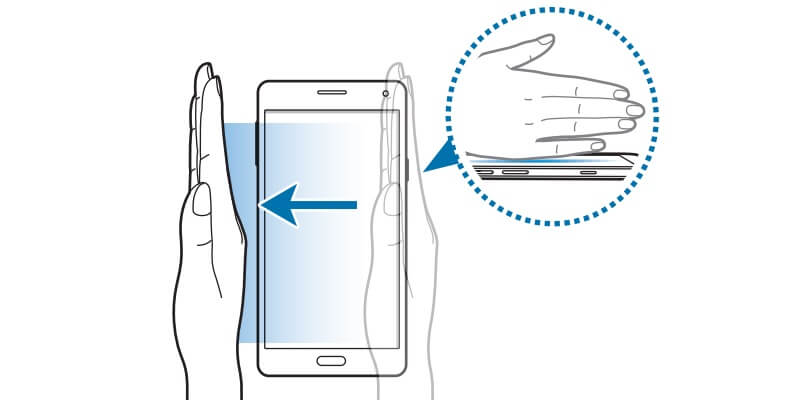
Galaxy Note 7 ekran görüntüsü aldığınız zaman ekranın alt kısmında yer alan seçenekler göreceksiniz, bunlardan birisi de Capture mode, Örnek olarak web sayfasının ekran görüntüsünü almak isterken sayfanın tamamı ekran içerisine sığmayabilir ve aşağı doğru kaydırma yöntemini izlemeniz gerekebilir. Capture mode kullanarak arka arkaya ekran görüntülerini alarak bu görüntüleri birleştirmek mümkün oluyor.
Galaxy Note 7’nin S-Pen‘i ve bunun yanı sıra Screen Write uygulamalarını da kullanarak ekran görüntüsü alınabilmekte:

-Görüntüsünü kaydetmek istediğiniz sayfayı açın.
-Air Command‘ı aktif etmek için S-Pen‘i yuvasından çıkarın ve Screen Write seçeneğine dokunun.
-Ekran görüntüsü aldığınız da efekt oluşturulacak ve ardından ekran görüntüsü kaydedilecektir.
-Bu işlemin ardından karşınıza düzenleme paneli açılacak, S-Pen kullanarak aldığınız ekran görüntüsünün üzerine kolaylıkla notlar alabilirsiniz.
-Üst kısımda bulunan araç çubuğu üzerinden kaleminizin rengini değiştirebilir, silgi kullanabilir veya yaptığınız işlemler üzerinde ileri – geri özelliğini kullanabilirsiniz.
-İşlemleri bitirdiğinizde Crop – Kırp, Share – Paylaş veya Save – Kaydet seçeneklerinden bir tanesini seçerek çıkış yapabilirsiniz.




YORUM GÖNDER